VIVO TWS Наушники Neo
Руководство пользователя
VIVO TWS Наушники Neo
Модель (наушники): XE W2
Модель (чехол для зарядки): XE C2
Прочтите это руководство перед использованием и сохраните его для использования в будущем.
Все специфические функции и внешний вид продукта
будет преобладать в натуральном выражении. Это руководство предназначено только для справки.
1. Внешний вид и упаковочный лист

Товарная накладная:
- Наушники vivo TWS Neo x 1 пара,
- Зарядный чехол x 1,
- Зарядный кабель Type-C x 1,
- Руководство пользователя x 1,
- Важная информация и гарантийный талон x 1
2. Подключение и использование
Включение / выключение наушников
Открыв чехол для зарядки, вы включаете наушники vivo TWS Neo; Поместив наушники обратно в зарядный футляр и закрыв футляр, вы выключаете vivo TWS Earphone Neo.
Bluetooth-сопряжение
Общее сопряжение
Поместите наушники в зарядный футляр. Держите зарядный чехол открытым, нажмите и удерживайте функциональную клавишу в течение 2 секунд. Если белый индикатор продолжает мигать, это означает, что наушники находятся в состоянии сопряжения.
- Новые наушники vivo TWS Neo автоматически перейдут в состояние сопряжения после включения.
- После восстановления заводских настроек наушников они автоматически переходят в состояние сопряжения при первом включении.

Перейдите к настройкам Bluetooth в телефоне, выполните поиск и выполните сопряжение с наушником с именем «vivo TWS Neo».
Быстрое соединение
При приближении к телефонам vivo, которые поддерживают быстрое сопряжение, включении Bluetooth телефона и открытии зарядного футляра наушников vivo TWS Neo, на телефоне появляется диалоговое окно с запросом на быстрое сопряжение. Следуйте инструкциям по сопряжению и подключению наушников.
Автоматическое переподключение
Если наушники ранее были сопряжены с мобильными телефонами, каждый раз при включении зарядного устройства наушники будут автоматически повторно подключаться к недавно подключенному телефону.
- Если автоматическое переподключение не работает на сопряженном телефоне, перейдите в настройки Bluetooth и завершите сопряжение вручную.
Возобновить подключение после отключения на большом расстоянии
Если наушники vivo TWS Neo теряют связь с телефоном из-за большого расстояния, соединение будет восстановлено, когда они снова окажутся на эффективном расстоянии в течение 10 минут; если через 10 минут наушники снова окажутся на эффективном расстоянии, возобновите соединение на телефоне вручную.
Сопряжение с другим телефоном в статусе сопряжения
Если наушники были сопряжены с одним мобильным телефоном и необходимо выполнить сопряжение с другим, поместите наушники обратно в зарядный чехол и завершите сопряжение в соответствии с инструкциями в разделе «Общее сопряжение».
3. Функции и операции

- Входящие звонки: дважды коснитесь области сенсорного управления на наушниках.
- Отклонение звонков: нажмите и удерживайте область сенсорного управления в течение 1.5 секунд.
- Положить трубку: дважды коснитесь области сенсорного управления на наушниках.
Отключение звука: Нажмите и удерживайте сенсорную область управления в течение 3 секунд во время разговора, чтобы отключить / включить звук. - Регулировка громкости: Сдвиньте вверх или вниз по области сенсорного управления наушников, чтобы отрегулировать громкость.
Музыка / сценарии ожидания
- Горка: Сдвиньте вверх или вниз сенсорную панель управления наушников, чтобы отрегулировать громкость.
- Рекомендуемая операция: Удерживая нижнюю часть наушников большим и средним пальцами, проведите указательным пальцем вверх или вниз, чтобы увеличить или уменьшить громкость, один слайд для одной шкалы громкости.
- Двойное нажатие: Дополнительные функции, в том числе воспроизведение / пауза, предыдущая песня, следующая песня, пробуждение Google Assistant и т. Д .; дважды нажмите по умолчанию «воспроизведение / пауза».
- На телефонах vivo, которые поддерживают пользовательские настройки касания (скольжение и двойное касание) *, вы можете настроить двойное касание и скольжение для левого и правого уха в разделе «Настройки»> «Bluetooth»> «Информация об устройстве».
- Кроме того, вы можете загрузить и установить vivo Earphone AP, чтобы настроить операции двойного касания и скольжения.
Обнаружение уха
Если вы снимаете наушники во время прослушивания музыки, музыка автоматически приостанавливается и возобновляет воспроизведение, если вы наденете наушники.
- Все операции сенсорного управления будут реагировать только тогда, когда наушники находятся в ваших ушах.
Параметры звукового эффекта *
В дополнение к стандартному звуковому эффекту по умолчанию, он также обеспечивает еще три звуковых эффекта для наушников: чистый человеческий голос, супербас и высокий голос.
На телефонах vivo, которые поддерживают настройку параметров звуковых эффектов *, вы можете включить и выбрать звуковой эффект в разделе «Настройки»> «Bluetooth»> «Информация об устройстве».

HQ60721166000
4. Зарядка наушников.

Индикация батареи
- Когда наушники находятся в зарядном футляре, откройте зарядный футляр, и индикатор состояния покажет оставшийся уровень заряда батареи наушников.
- Выньте наушники, и индикатор состояния покажет оставшийся уровень заряда аккумулятора зарядного футляра.
- Индикация заряда батареи: 1. Оранжевый индикатор показывает, что оставшийся заряд батареи: <50%; 2. Зеленый свет представляет ≥50%.
 Зарядка наушников
Зарядка наушников
Поместите наушники в зарядный чехол, и наушники будут заряжаться.
- Следите за чистотой контактов для зарядки в нижней части ручек наушников, чтобы наушники можно было заряжать должным образом.
 Зарядка зарядного футляра
Зарядка зарядного футляра
- Подключите зарядный чехол к источнику питания с помощью зарядного кабеля, который идет в комплекте с продуктом для зарядки.
- Оранжевый индикатор указывает на то, что зарядный футляр находится в процессе зарядки, а когда индикатор погаснет, это означает, что футляр для зарядки полностью заряжен.
5. Восстановите заводские настройки по умолчанию.
- Поместите наушники в зарядный футляр и держите футляр открытым.
- Нажмите и удерживайте функциональную кнопку на корпусе в течение 15 секунд, пока оранжевый индикатор не начнет быстро мигать, показывая, что наушники сброшены до заводских настроек.
- После восстановления заводских настроек наушники автоматически переходят в состояние сопряжения, а белый индикатор на зарядном футляре продолжает мигать.
6. Обновление наушников.
- На телефонах vivo, поддерживающих обновление OTA для наушников *, вы можете view версию программного обеспечения наушников и обновите ее в «Настройки»> «Bluetooth»> «Информация об устройстве».
- Загрузите и установите приложение vivo Earphone APP для получения обновлений.

Приложение для наушников vivo (для Android)
7. Утерян / замена наушников.
Если какой-либо из наушников отсутствует, поместите как новые, так и существующие наушники в чехол для зарядки, нажмите и удерживайте функциональную клавишу в течение 5 секунд для их сопряжения.
- Если обнаружено, что два наушника не сопряжены, загорится оранжевый индикатор.
- Телефон автоматически переходит в состояние сопряжения Bluetooth после сопряжения обоих наушников, и белый свет продолжает мигать.
*Заметка
Для моделей телефонов vivo, которые поддерживают быстрое сопряжение, настраиваемую настройку сенсорного экрана, параметры звукового эффекта HQ60721166000 и обновление OTA, посетите официальный сайт webсайт: www.vivo.com для получения информации.
Документы / Ресурсы

Смартфон Vivo V23e оснащен всем необходимым для потребления контента. У телефона есть хороший экран, на который выводится изображение, а также мультимедийный динамик для воспроизведения аудиодорожки. Кроме того, если владелец устройства хочет сильнее погрузиться в прослушивание музыки или просмотр фильма, он может подключить наушники к Vivo V23e.
Как подключить проводные наушники к Vivo V23e
Наушники бывают беспроводные и проводные. Они отличаются не только форм фактором, но и способом сопряжения с телефоном. Если вы привыкли пользоваться проводной гарнитурой, то для подключения понадобится просто вставить кабель наушников в соответствующий разъем смартфона (3,5-мм jack).

Миниджек может располагаться как на верхнем торце, так и снизу. Кроме того, смартфон может быть лишен разъема для подключения гарнитуры напрямую. Тогда вам придется воспользоваться специальным переходником, который зачастую кладется в комплект поставки. Если его нет – приобретите адаптер или наушники, изначально имеющие подходящий штекер.

Понять, что наушники были успешно подключены, можно по значку, который появится в строке состояния. В зависимости от версии Андроид внешний вид иконки может отличаться.

Как подключить беспроводные наушники к Vivo V23e
Bluetooth наушники подключаются не так, как проводные модели. Разница в способах сопряжения вызвана тем, что данный тип гарнитур является беспроводным. Поэтому для подключения блютуз-наушников нужно:
- Откройте настройки смартфона.
- Перейдите в раздел «Bluetooth».
- Активируйте соответствующий датчик.

- Найдите свои наушники во вкладке «Доступные устройства» и тапните по их названию.

- Подтвердите подключение.

Если все сделано верно, то Bluetooth-гарнитура появится в пункте «Сопряженные устройства». Помимо наушников здесь отображаются и другие гаджеты, использующие беспроводное соединение по блютуз.

Решение возможных проблем
Несмотря на то, что процесс подключения наушников к смартфону выглядит крайне простым, у некоторых пользователей возникают сложности. Рассмотрим наиболее частые проблемы и способы их решения:
- Vivo V23e не видит проводную гарнитуру. Попробуйте подключить наушники к другому смартфону. Если второе устройство их распознает, то проблема заключается в Vivo V23e. Очистите разъем от загрязнений и повторите подключение.
- После отключения наушников их значок остается в строке состояния. Чаще всего подобная проблема связана с загрязнением разъема. Попробуйте его очистить.
- Смартфон не видит беспроводные наушники. Во-первых, убедитесь, что гарнитура не подключена к другому устройству. Во-вторых, перед непосредственным сопряжением нажмите кнопку на футляре блютуз-гарнитуры.
Если вам так и не удастся подключить гарнитуру к смартфону, то свяжитесь со службой поддержки производителя наушников. Специалисты дадут рекомендации и при необходимости подскажут, как можно вернуть гаджет в соответствии с условиями гарантийного обслуживания.
Поделитесь страницей с друзьями:
Если все вышеперечисленные советы не помогли, то читайте также:
Как прошить Vivo V23e
Как получить root-права для Vivo V23e
Как сделать сброс до заводских настроек (hard reset) для Vivo V23e
Как разблокировать Vivo V23e
Как перезагрузить Vivo V23e
Что делать, если Vivo V23e не включается
Что делать, если Vivo V23e не заряжается
Что делать, если компьютер не видит Vivo V23e через USB
Как сделать скриншот на Vivo V23e
Как сделать сброс FRP на Vivo V23e
Как обновить Vivo V23e
Как записать разговор на Vivo V23e
Как подключить Vivo V23e к телевизору
Как почистить кэш на Vivo V23e
Как сделать резервную копию Vivo V23e
Как отключить рекламу на Vivo V23e
Как очистить память на Vivo V23e
Как увеличить шрифт на Vivo V23e
Как раздать интернет с телефона Vivo V23e
Как перенести данные на Vivo V23e
Как разблокировать загрузчик на Vivo V23e
Как восстановить фото на Vivo V23e
Как сделать запись экрана на Vivo V23e
Где находится черный список в телефоне Vivo V23e
Как настроить отпечаток пальца на Vivo V23e
Как заблокировать номер на Vivo V23e
Как включить автоповорот экрана на Vivo V23e
Как поставить будильник на Vivo V23e
Как изменить мелодию звонка на Vivo V23e
Как включить процент заряда батареи на Vivo V23e
Как отключить уведомления на Vivo V23e
Как отключить Гугл ассистент на Vivo V23e
Как отключить блокировку экрана на Vivo V23e
Как удалить приложение на Vivo V23e
Как восстановить контакты на Vivo V23e
Где находится корзина в Vivo V23e
Как установить WhatsApp на Vivo V23e
Как установить фото на контакт в Vivo V23e
Как сканировать QR-код на Vivo V23e
Как подключить Vivo V23e к компьютеру
Как установить SD-карту на Vivo V23e
Как обновить Плей Маркет на Vivo V23e
Как установить Google Camera на Vivo V23e
Как включить отладку по USB на Vivo V23e
Как выключить Vivo V23e
Как правильно заряжать Vivo V23e
Как настроить камеру на Vivo V23e
Как найти потерянный Vivo V23e
Как поставить пароль на Vivo V23e
Как включить 5G на Vivo V23e
Как включить VPN на Vivo V23e
Как установить приложение на Vivo V23e
Как вставить СИМ-карту в Vivo V23e
Как включить и настроить NFC на Vivo V23e
Как установить время на Vivo V23e
Как очистить историю браузера на Vivo V23e
Как разобрать Vivo V23e
Как скрыть приложение на Vivo V23e
Как скачать видео c YouTube на Vivo V23e
Как разблокировать контакт на Vivo V23e
Как включить вспышку (фонарик) на Vivo V23e
Как разделить экран на Vivo V23e на 2 части
Как выключить звук камеры на Vivo V23e
Как обрезать видео на Vivo V23e
Как проверить сколько оперативной памяти в Vivo V23e
Как обойти Гугл-аккаунт на Vivo V23e
Как исправить черный экран на Vivo V23e
Как подключить наушники к другим телефонам Андроид
Осенью этого года компания Vivo начала продавать в России свои новые полностью беспроводные наушники Vivo TWS Neo. Модель стала одной из первых с Bluetooth 5.2 на нашем рынке. В небольшой корпус разработчики постарались уместить качественные динамики, выдающие мощный и объёмный звук и ёмкие аккумуляторы. От одной зарядки гарнитура способна проработать до 4 часов в режиме воспроизведения, а если использовать футляр, то автономность составит почти сутки. Команда нашего интернет-проекта протестировала новинку.
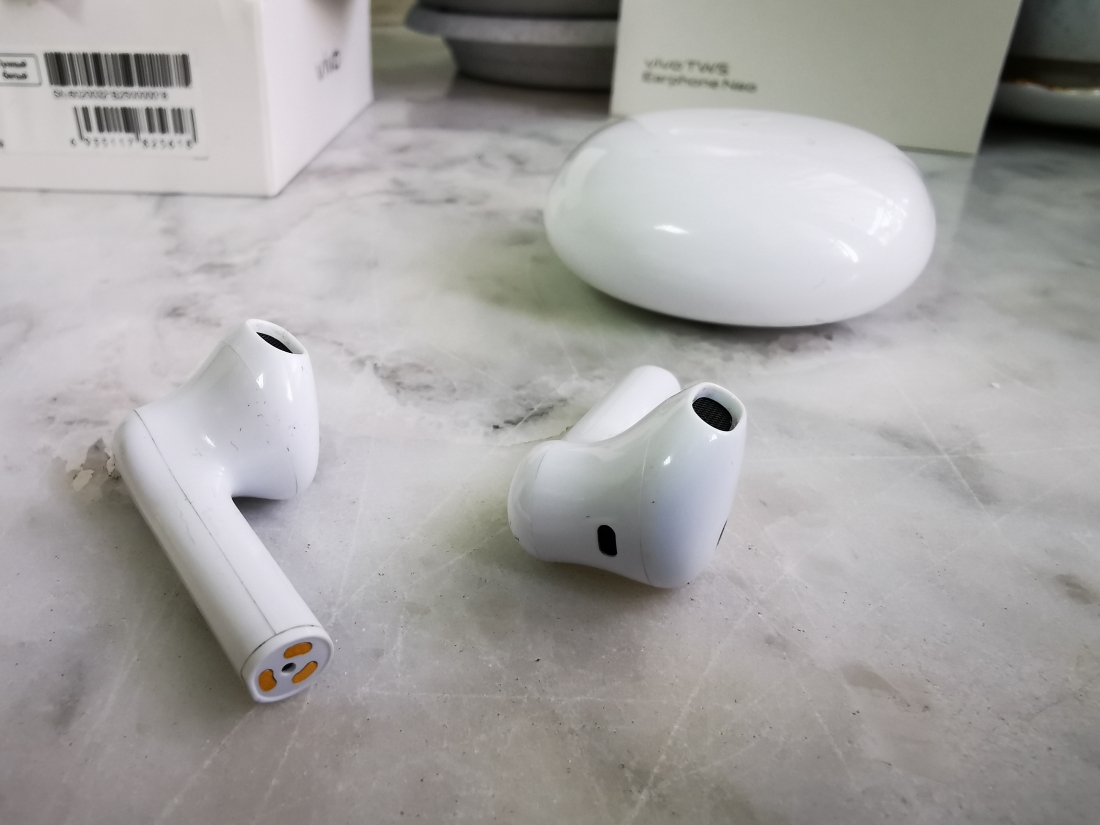
Практически каждый производитель мобильной техники стремится выпустить собственный вариант полностью беспроводных наушников (True Wireless Stereo – TWS). Не стала исключением и компания Vivo. Первенцем для компании на российском рынке стала гарнитура Vivo TWS Neo с системой сенсорного управления и автоматического отключения воспроизведения музыки при извлечении одного из наушников из уха.
Наушники относятся к среднему классу и по многим параметрам являются прямым конкурентом Apple AirPods. По крайней мере об этом говорят сами разработчики. По этой причине девайс во многом перекликается с продуктом Apple, но в то же время обладает рядом интересных фишек.
Среди ключевых особенностей девайса стоит отметить достаточно детализированный звук с низкими частотами, большой 14,2 мм драйвер, низкую задержку радиоканала в 88 мс благодаря Bluetooth 5.2, поддержку кодеков aptX Adaptive/ AAC / SBC, управление жестами, функцию Find My TWS Neo, стильный внешний вид и хорошую автономность. Рассмотрим работу Vivo TWS Neo в деталях.
Технические характеристики Vivo TWS Neo (модель XE W2)
| Параметры | Описание |
| Совместимость: | смартфон, планшет, компьютер, ноутбук |
| Тип: | вставные (вкладыши) |
| Процессор: | Qualcomm QCC3046 |
| Подключение: | беспроводное, Bluetooth 5.2, A2DP 1.3, HF 1.7, AVRCP 1.6, поддержка кодеков aptX Adaptive, AAC, SBC. Зарядка кейса через порт USB Type C |
| Диаметр динамиков: | 14,2 мм |
| Частотный диапазон: | 20 Гц — 20 кГц |
| Аккумулятор: | ёмкость аккумулятора кейса составляет 400 мАч; ёмкость аккумулятора наушника — по 27 мАч |
| Время работы: | 4 часа и до 20 часов с зарядным чехлом |
| Размеры и вес: | Каждый наушник — 33,9×18,6×16,5 мм, 4.7 грамма; футляр — 58,1×51,6×24,0 мм, 41 грамм |
| Защита: | от влаги и пыли (IP54) |
| Доступные цвета: | чёрный, белый |
Цены JBL Tune 215TWS
Внешний вид, дизайн, материалы
Наушники Vivo TWS Neo поставляются в небольшой коробке из жёсткого картона белого цвета. На упаковке имеется изображение гарнитуры, на оборотной стороне есть текстовое описание гаджета. Всё выглядит предельно качественно.
Внутри коробки размещается пластиковый бокс, в которой находится футляр с наушниками. Сам футляр похож на эдакую шайбу. В комплекте имеется кабель с разъёмом USB Type C. Помимо этого, присутствует документация с инструкцией по эксплуатации, а также гарантийный талон.


У нас на тесте была гарнитура белого цвета. Помимо этого, в продаже можно встретить ещё и чёрный вариант.
Зарядный кейс Vivo TWS Neo небольшой и довольно лёгкий — всего 41 грамм, размеры 58,1×51,6×24 мм. Футляр из глянцевого пластика, чем-то похож на крупную гальку. Он удобно умещается в любом кармане, не царапает зеркальные поверхности. Внутри есть две выемки, в которые вставляются сами «уши». Крепятся они при помощи магнитов, а зарядка осуществляется при помощи специальных контактов, которые расположились на ножках «ушей».
Наушники легко извлекаются из кейса. Для этого достаточно чуть потянуть их на себя. Вставляются и фиксируются они без проблем, опять же, благодаря магнитным держателям. Сами по себе не вываливаются.
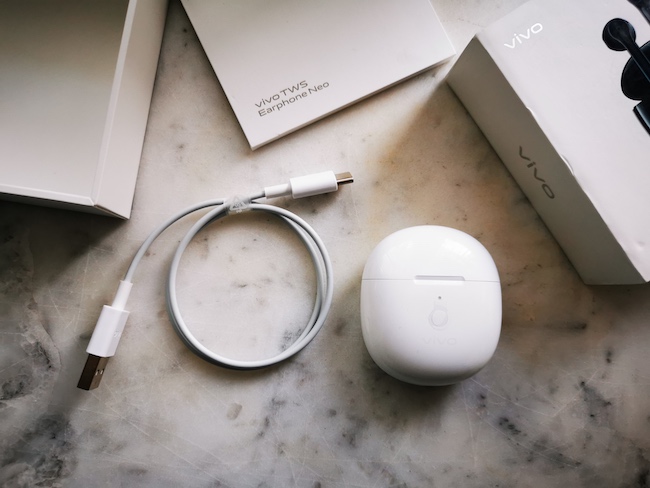

На передней части кейса расположился точечный светодиод. Во время зарядки он горит красным цветом. Если зарядка завершена – зелёным. Индикатор отображает заряд очень приблизительно. Лампочка горит зеленым, если заряда осталось более 50% и красным, если энергии осталось меньше. Узнать более точный уровень заряда кейса невозможно. С наушниками ситуация похожа, но их точный заряд можно контролировать на смартфоне через мобильное приложение или через Bluetooth.
На передней части футляра имеется функциональная кнопка. Она используется для сопряжения со внешними устройствами. Зажав её на пару секунд, вы сможете перевести наушники в режим сопряжения для подключения Vivo TWS Neo к любому устройству. Индикатор при этом начинает мигать белым цветом.
На нижней стороне кейса имеется разъём USB Type C. Беспроводная зарядка не поддерживается.


Крышка футляра открывается с небольшим усилием. Механизм не люфтит. Выглядит надёжным. Присутствуют магнитные держатели, которые не позволяют крышке самопроизвольно открываться. В открытом состоянии крышка никак не фиксируется.
Встроенного в кейс аккумулятора ёмкостью 400 мАч хватает для 24 часов активной работы гарнитуры. Полного заряда аккумуляторов внутри наушников (27 мАч в каждом) хватает на 5 часов воспроизведения музыки. В кейсе наушники заряжаются довольно быстро – за 40 минут. Полного заряда кейса хватает примерно на два раза.
Сам футляр можно заряжать как от электрической сети, так и от компьютера через порт USB.
Конструкция наушников. Сенсоры
Сами «уши» сделаны из глянцевого пластика, они вкладываются в ушные раковины. Благодаря конструкции наушники Vivo TWS Neo не выпадают из ушей даже при активном движении. Помимо 14,2 мм мембраны динамика имеются удлинённые «ножки», которые обеспечивают фиксацию в ухе.


Девайс оснащается тремя микрофонами, датчиками приближения и сенсорами касания. Последние служат для воспроизведения и паузы, а также регулировки громкости. В отличие от многих беспроводных наушников Vivo TWS Neo не реагируют на однократное касание, из-за чего случайных нажатий практически не бывает. Но есть некоторые другие ограничения, о которых мы расскажем далее.
За контроль положения девайса в ушах отвечают ёмкостные датчики приближения. Их можно видеть между динамиками на каждом ухе. Сенсоры определяют, когда наушники вынимают из ушей, после чего музыка автоматически ставится на паузу.


Девайс имеет влагозащиту по стандарту IP54. «Уши» не боятся пота и дождя. Но это не означает, что их можно купать в воде. Аккуратность превыше всего!
Подключение
Чтобы подключить Vivo TWS Neo к смартфону, планшету или ПК, необходимо открыть кейс и, не доставая наушники, зажать функциональную кнопку на 2 секунды. Далее в настройках Bluetooth вашего устройства обнаруживаем гарнитуру и соединяем.
При повторном подключении необходимо также каждый раз заходить в меню Bluetooth вашего устройства и находить Vivo TWS Neo. Автоматического подключения наушники не имеют. Это большой минус.

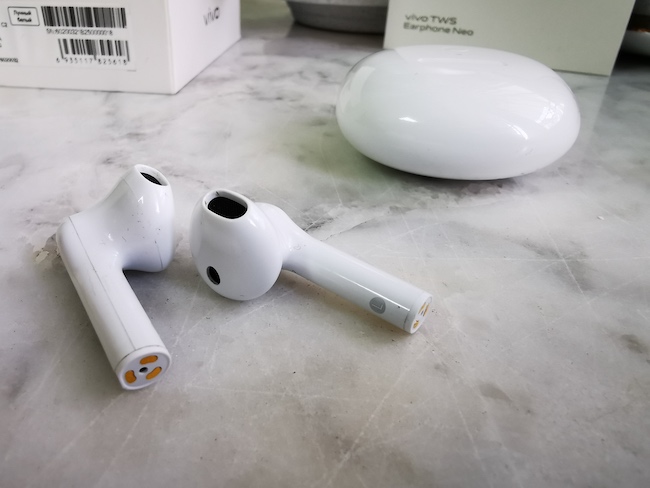
Если зарядный кейс мигает красным при открытии или закрытии, он нуждается в зарядке. В этом случае вы не сможете провести сопряжение.
Управление
Управления воспроизведением в Vivo TWS Neo осуществляется двойным касанием по каждому из наушников или скольжением верху вниз и наоборот по внешней части. По умолчанию двойное касание по любому наушнику в режиме воспроизведения музыки ставит её на паузу. Повторное двойное нажатие запускает музыку.
Скользящее движение по поверхности наушника снизу вверх повышает громкость на одно деление. Повторное движение пальца снизу вверх прибавляет громкость ещё на одно деление и так далее. Жестом сверху вниз можно уменьшать громкость на одно деление.
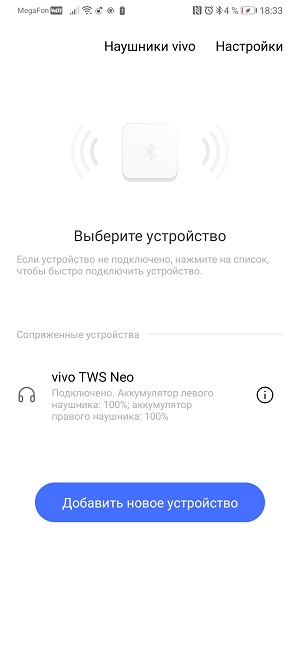
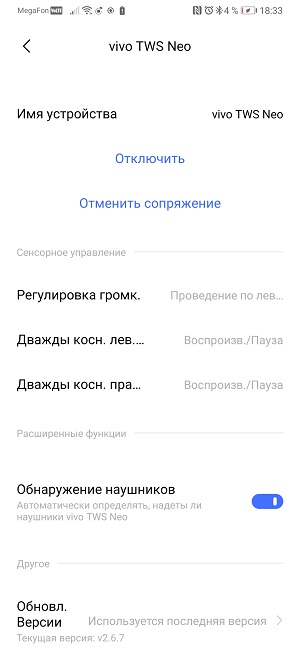
Печально, но вы не можете просто так пролистывать треки вперёд и назад. Для управления перемоткой и некоторыми другими функциями требуется мобильное приложение Vivo Earphone (Наушники Vivo). К сожалению, для пользователей iPhone такого приложения нет. Поэтому придется найти Android-смартфон для обновления прошивки и настройки управления. Но на этом страдания не заканчиваются.
В настройках приложения Vivo Earphone (Наушники Vivo) после сопряжения с гарнитурой появляются пункты, в которых можно задать двойное нажатие по левому или правому наушнику на перемотку трека вперед или назад. В этом случае ставить на паузу и запускать треки по двойному касанию не получится. То есть либо одно, либо другое. Если честно, то такая скудная функциональность и ограниченность очень не понравилась.
Также через приложение на двойное касание и скользящие движения можно назначить запуск голосового помощника и сброс настроек. Но, опять-таки, действия эти взаимоисключающие. Снова неудобство.
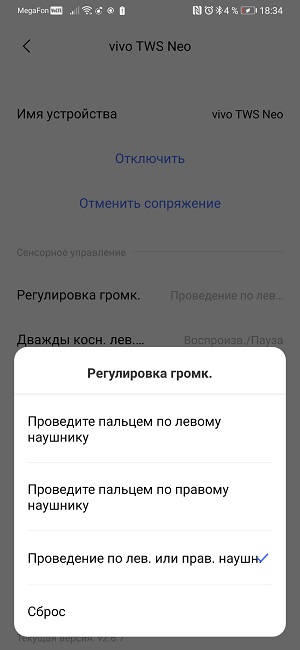
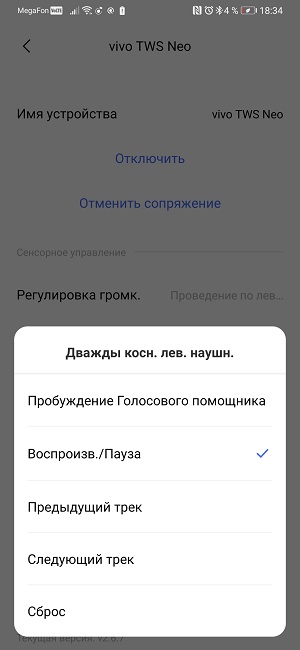
При поступлении вызова на смартфон двойное нажатие на любой наушник позволит ответить на звонок, а повторное двойное касание — завершить звонок. Говорить можно как по левому наушнику, так и по правому. При изъятии одного микрофон переключается на другой. Если вытащить оба наушника, то звук передается на смартфон и его микрофон. Собеседник слышит вас чётко и относительно разборчиво, уровень громкости выше среднего.
При извлечении одного наушника из уха, воспроизведение музыки прекращается. При возвращении ранее извлечённого наушника обратно, музыка возобновляется автоматически. При этом запустить воспроизведение музыки в одном наушнике не получится.
Обновление прошивки гарнитуры производится автоматически, напомним, оно доступно только для Android. После установки программы Vivo Earphone (Наушники Vivo) следует подключить наушники к смартфону, запустить приложение. Апдейт произойдёт автоматически. Кейс при этом должен оставаться открытым, а наушники должны находиться внутри.
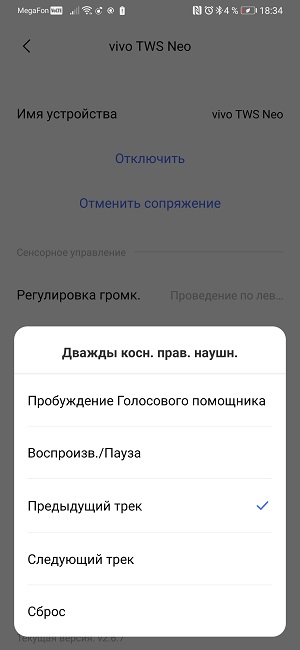
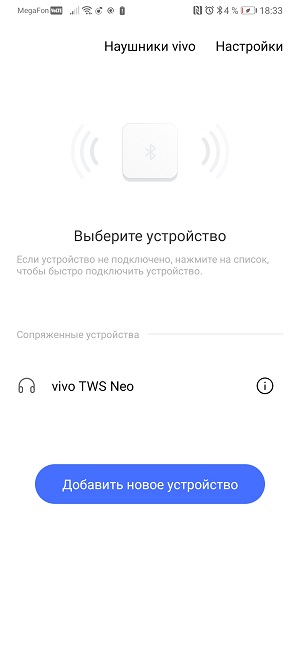
Аппаратная начинка
За работу всей электроники в Vivo TWS Neo отвечает процессор Qualcomm QCC3046 с поддержкой Bluetooth 5.2 и технологии aptX Adaptive. Всё это теоретически позволяет улучшить качество звука и уменьшить энергопотребление наушников, что означает либо заметное увеличение времени автономной работы, либо сокращение габаритов устройств без ущерба автономности. Но по факту, вы не получите ни малейшего преимущества от Bluetooth 5.2, так как в продаже сейчас нет ни одного смартфона или аудио-плеера с поддержкой Bluetooth 5.2. А значит, наушники будут подключаться к другим устройствам по стандартному Bluetooth 5.
Благодаря интеллектуальной адаптивной технологии перестройки рабочей частоты процессор самостоятельно определяет диапазоны, на которые воздействуют другие сигналы 2,4 ГГц, например, Wi-Fi, и автоматически переходит на свободный канал. Это позволяет мгновенно реагировать на изменения окружающей обстановки и избегать искажений сигнала.


Vivo TWS Neo поддерживают три кодека: SBC, AAC и aptX Adaptive. С каким из них наушники будут воспроизводить звук зависит от источника, то есть смартфона, планшета или ноутбука.
Что касается автономности, то в тестовом сценарии наушники работали чуть менее 4 часов на громкости 75%. При этом ведомый наушник проработал чуточку дольше, так как ведущий (главный) разряжается быстрее, ведь ему нужно не только получать сигнал от смартфона, но и ретранслировать его на второй наушник. Важно понимать, что время работы напрямую зависит от громкости. На своем сайте Vivo заявляет о 4,5 часах работы на громкости 50%, что вполне соответствует действительности.
При использовании зарядного кейса общее время работы увеличивается примерно до 20-24 часов. Для полного заряда футляра потребуется около полутора часов. Наушники внутри кейса заряжаются за 40-45 минут.
Качество звука
Заявленный диапазон воспроизводимых частот у Vivo TWS Neo от 20 Гц до 20 кГц. Запас звука тут весьма неплохой. Басы воспроизводятся достойно. Звучание у гарнитуры полностью соответствует своему классу. Во время воспроизведения треков чувствуется стереоэффект, яркие детали звука. Если сравнить эту модель с проводными аналогами, то говорить о максимальной детализации музыки не приходится. Она средняя или чуть выше среднего. Для беспроводного варианта эти наушники более чем адекватны. В общем и целом, вполне себе универсальный вариант.
Активного шумоподавления (ANC) во время прослушивания музыки здесь также нет.
Итоги
Беспроводные наушники Vivo TWS Neo – недорогая альтернатива Apple AirPods. Гарнитура воспроизводит музыку с достаточным уровнем детализации базов и высоких частот, она универсальна. Кроме того, «уши» не слетают при движении. Любителям «затычек» форма может показаться непривычной, по этой причине стоит протестировать девайс перед покупкой.
К плюсам можно отнести автономность устройства и зарядный кейс, с которым время непрерывной работы увеличивается до 20 часов.


Стоит отметить интересные фишки в роде отключения музыки, когда достаёшь наушник из уха. А вот быстрого повторного подключения к смартфону. Процедуру нужно проводить заново и вручную. Это неудобно и постепенно начинает бесить. Ещё один минус – взаимоисключающие настройки сенсорного управления гарнитурой. Либо стоп/пауза, либо пролистывание треков вперёд/назад. Хотелось, чтобы все эти действия можно было назначать сразу.
В общем и целом, Vivo TWS Neo не выглядят наушниками, которые стоит рекомендовать к покупке, но брать их в выборку можно. Самое главное перед покупкой испытать их возможности, особенно сенсорное управление и переподключение к смартфону.
Преимущества:
Стильная внешность
Удобный футляр
Достойное качество звучания
Автоматическое отключение воспроизведение при извлечении наушника
Недостатки:
Нет автоматического восстановления соединения со смартфоном
Неудобная настройка сенсорного управления
Завышенная цена
Похожие сюжеты / 6
Оценка этой статьи по мнению читателей:
Компания Vivo вышла на рынок полностью беспроводных TWS-наушников ровно год назад со своей дебютной моделью Vivo TWS Earphone. Наушники-вкладыши получили ряд интересных особенностей, включая поддержку кодеков AAC и aptX, очень крупные динамики (14.2 мм) и неплохую влагозащиту.
Но главным отличием Vivo TWS Earphone от многих конкурентов стал их компактный размер. Даже на фоне Apple AirPods наушники от Vivo казались довольно крохотными.
Новая модель Vivo TWS Neo стала незначительным обновлением и во многом копирует предшественника. Здесь сохранились те же компактные размеры, форм-фактор, дизайн и функциональность. Но кодек aptX был заменен на более продвинутый — aptX Adaptive, а Bluetooth 5.0 — на самую новую версию 5.2.
О том, какими получились новые наушники, читайте далее в обзоре.
Обзор Vivo TWS Neo. Дизайн, эргономика и аппаратные особенности
В комплекте с наушниками вы найдете кейс и небольшой USB-C кабель для зарядки, который можно подключать к ноутбуку или любому источнику питания на 5 вольт (например, 5V и 3A):

Кейс сделан из глянцевого пластика с красивым едва заметным переливом и напоминает морской камушек:

В закрытом состоянии крышка кейса фиксируется на мощном магните, но люфт присутствует. Этой особенностью страдают многие наушники, включая упомянутые вначале Apple AirPods. В открытом состоянии крышка никак не фиксируется.
Кейс очень удобно открывать одной рукой, он легко помещается в любой карман. На корпусе размещен светодиодный индикатор, отображающий как заряд кейса (если наушники не вставлены), так и заряд наушников, когда они находятся внутри:

К сожалению, индикатор отображает заряд очень приблизительно. Лампочка горит зеленым цветом, если заряда осталось более 50% и красным — в противном случае. Узнать более точный уровень заряда кейса невозможно. С наушниками ситуация похожа, но их точный заряд можно легко контролировать на смартфоне.
Под индикатором располагается единственная кнопка. Зажав ее на пару секунд, вы сможете перевести наушники в режим сопряжения для подключения Vivo TWS Neo к любому устройству. Индикатор при этом начинает мигать белым цветом.
На нижней части кейса расположен разъем USB Type-C. Беспроводная зарядка не поддерживается.
Сами наушники очень компактные. Вряд ли вы найдете вкладыши от именитого бренда с более короткими «ножками»:

Но вот то, как эти ножки крепятся к наушникам (сама форма перехода от ножки к наушнику), выглядит довольно необычно:

И с этим связана одна проблема — такой дизайн подойдет не каждому пользователю. В нашем тесте у троих из пяти испытуемых наушники не фиксировались достаточно надежно в ушах. В моем случае постоянно присутствовало ощущение, будто они вот-вот выпадут. Но не выпадали, даже на беговой дорожке.
Возможно, так и было задумано производителем, чтобы наушники совершенно не ощущались в ушах и не вызывали дискомфорта от очень длительной носки. Но вместо дискомфорта появляется тревога.
Кроме того, нюансы с посадкой влияют и на сам звук, о чем мы подробнее поговорим дальше. В любом случае, перед покупкой очень важно их примерять, чтобы потом не возникало проблем.
Рассмотрим чуточку подробнее сами наушники. С внешней стороны размещен микрофон для шумоподавления во время разговора по телефону. Под «ножкой» спрятались контакты для зарядки и отверстие основного микрофона.

Также на каждом наушнике присутствуют компенсационные отверстия, причем верхнее служит аналогом фазоинвертора в акустике. Если его прикрыть, количество и качество баса резко сократятся:

Все отверстия, включая звуковод, закрыты аккуратными защитными сеточками. Датчик приближения здесь не инфракрасный, как это бывает обычно, а емкостный, и работает очень хорошо.
Вокруг микрофона для шумоподавления находится сенсорная область для управления различными функциями наушников:

В отличие от Galaxy Buds Live, наушники от Vivo не реагируют на однократное касание, из-за чего случайных нажатий практически не бывает. Эргономика в этом плане продумана достаточно хорошо.
Наушники сохранили влагозащиту по стандарту IP54 и совершенно не боятся пота и дождя.
Подключение Vivo TWS Neo к смартфону. Или зачем наушникам Bluetooth 5.2?
Наушники поддерживают новейшую версию протокола Bluetooth 5.2, который стал самым значительным обновлением касательно беспроводного звука со времен Bluetooth 3.
Дело в том, что основное направление развития протокола, начиная с Bluetooth 4, касалось в основном его Low Energy (LE) версии, к которой музыка не имела никакого отношения.
LE протокол обеспечивал очень низкое энергопотребление и большой радиус действия, из-за чего современные фитнес-трекеры могут работать очень долго и на больших расстояниях. Но с выходом Bluetooth 5.2 все изменилось, так как появился стандарт LE Audio для передачи звука по Low Energy протоколу.
Кроме того, LE Audio принес с собой новый кодек LC3, который станет стандартным для всех устройств с Bluetooth 5.2 и LE Audio, заменив собой устаревший во всех смыслах SBC-кодек.
Всё это позволит улучшить качество звука и уменьшить энергопотребление наушников, что в свою очередь означает либо заметное увеличение времени автономной работы, либо сокращение габаритов устройств без ущерба автономности.
Но…
По факту, вы не получите ни малейшего преимущества от Bluetooth 5.2 на Vivo TWS Neo, так как на момент написания этих строк на рынке не существует ни единого смартфона или аудио-плеера с поддержкой Bluetooth 5.2. А значит, наушники будут подключаться к другим устройствам по Bluetooth 5.
При подключении к Samsung Galaxy Note 20 (как и многим другим смартфонам), Vivo TWS Neo работают в режиме «ведомый-ведущий», то есть, только один наушник подключается к смартфону и становится ведущим, а второй берет на себя роль ведомого и соединяется с первым наушником.
Если же вы захотите использовать наушники по одному (например, в режиме гарнитуры), то ведущим будет тот, который вы достали первым. Роли не закреплены за конкретным наушником, как, скажем, это было сделано в Xiaomi AirDots. И это очень хорошо.
Качество звука Vivo TWS Neo. Что там с aptX Adaptive?
Vivo TWS Neo поддерживают 3 кодека: SBC, AAC и aptX Adaptive. С каким из них наушники будут подключаться к вашему смартфону — зависит от самого устройства. Например, к упомянутому Galaxy Note 20 наушники подключаются только по AAC или SBC кодеку, так как aptX Adaptive не поддерживается устройством.
И здесь не совсем понятно, почему так происходит, так как Galaxy Note 20 без проблем поддерживает более простой и старый кодек aptX, а новый aptX Adaptive имеет обратную с ним совместимость.
При подключении к Redmi Note 9 Pro, Vivo TWS Neo без проблем используют кодек aptX Adaptive:
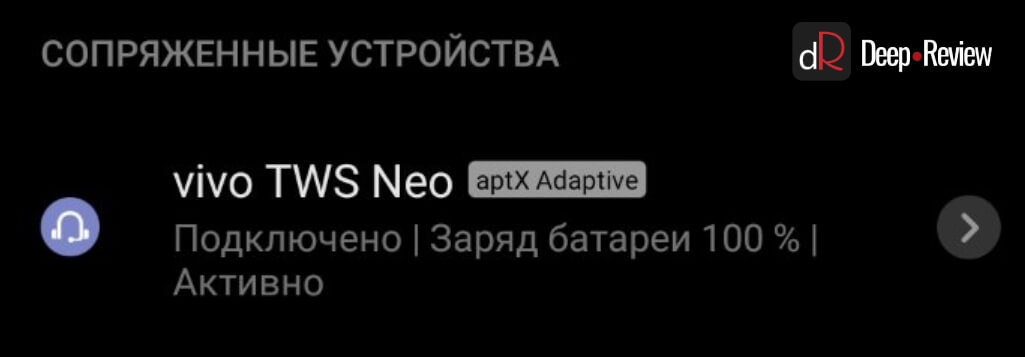
В чём же его смысл и основное отличие от aptX? Это сравнительно новый кодек от Qualcomm, который может адаптироваться к различным условиям, из-за чего и получил свое название.
Если aptX поддерживает постоянный битрейт (скорость передачи данных) на уровне ~384 кбит/с, то aptX Adaptive может изменять битрейт динамически в диапазоне от 276 кбит/с до 420 кбит/с, в зависимости от качества связи или типа выполняемой задачи. К примеру, в играх качество звука не столь важно, как при прослушивании музыки, но задержка должна быть минимальной, соответственно и битрейт можно снизить.
Кроме того, aptX Adaptive выделяет дополнительные 8 бит для кодирования различных частот, что позволяет увеличить динамический диапазон музыки. А сам алгоритм кодирования был значительно улучшен и 276 кбит/с звучат также, как 384 кбит/с на старом кодеке и 420 кбит/с звучат примерно на уровне 576 кбит/с aptX HD.
Если мы говорим о Vivo TWS Neo, ситуация с кодеками следующая. С одной стороны, это не те наушники, что позволяют услышать разницу между кодеками (такие модели стоят в несколько раз дороже). Ее в принципе здесь быть не должно. Но, по факту, разница слышна.
При подключении по aptX Adaptive наушники звучат более интересно, чуть разборчивее на низких частотах и детальнее на верхах. Инструменты в целом разделяются лучше. Связано это, скорее всего, не с более высоким битрейтом или качеством кодирования, а с настройками DSP наушников. То есть, при выборе aptX Adaptive, Vivo TWS Neo изменяет параметры обработки звука, из-за чего и слышна разница.
Сможете ли вы получить преимущество по звуку — зависит от того, смогут ли наушники подключиться к вашему смартфону по aptX Adaptive. Для пользователей iPhone ответ очевиден, так как здесь не поддерживаются никакие кодеки вообще, за исключением базового SBC и собственного AAC. А вот с Android-смартфонами — как повезет.
Посадка в ушах и ее влияние на звук Vivo TWS Neo
Нужно понимать, что Vivo TWE Neo — это наушники-вкладыши со всеми достоинствами и недостатками этого форм-фактора. Их можно носить часами, не ощущая ни малейшего дискомфорта. Но если они не будут впритык подходить к ушному каналу, звук будет довольно плоским с преобладанием средних и высоких частот.
В моем случае, хорошего звучания (на уровне неплохих внутриканальных моделей) можно было добиться только придерживая наушники пальцами. Как только их отпускаешь, звук моментально портится, так как наушники отодвигаются от ушного канала. Связано это как с формой самих наушников, так и формой ушной раковины.
Даже 14.2 мм динамика не достаточно, чтобы нивелировать эту особенность с посадкой в ушах. Поэтому, повторюсь, очень желательно проверить, подойдет ли вам такая форма наушников.
Если же вы, в основном, планируете использовать Vivo TWS Neo в качестве гарнитуры или хотите слушать аудиокниги и смотреть фильмы, тогда можно не переживать по этому поводу.
Работа Vivo TWS Neo в качестве гарнитуры
Данная модель идеально подходит на роль беспроводной гарнитуры. Никто из моих собеседников не догадывался, что я общаюсь с ними через наушники. Звук передается чисто и качественно. Vivo TWS Neo хорошо справляются с шумоподавлением во время звонков.
Отдельной похвалы заслуживает малый вес наушников. Их практически не ощущаешь в ушах и можешь находиться «на связи» весь день. Радиус действия наушников на уровне других моделей.
Задержка звука
Задержка звука в YouTube полностью отсутствует, вне зависимости от используемого кодека, так как это заслуга технологии рассинхронизации видео и звука. Смартфон определяет время задержки, после чего делает так, чтобы картинка немного отставала от звука. В итоге всё работает синхронно.
В простых играх задержка небольшая есть, а в тяжелых, вроде PUBG Mobile, задержка по AAC кодеку доходит до 250-320 мс, что делает игру практически невозможной.
При подключении по aptX Adaptive ощутить задержку в простых играх очень тяжело, а задержка звука в PUBG Mobile сокращается в 2-3 раза, т.е. составляет порядка 100 мс. Играть не очень комфортно, но уже вполне возможно.
Основные функции Vivo TWS Neo и автономность наушников
Управление в наушниках реализовано при помощи сенсорных панелей. Поддерживается всего два вида жестов:
- Двойное касание. Этим жестом можно вызывать голосового помощника, ставить на паузу композицию или переключать треки (следующий/предыдущий).
- Свайпы. Если провести пальцем вверх или вниз по внешней стороне наушника, можно сделать звук громче или тише.
Кроме того, здесь есть функция обнаружения наушников. Когда вы снимаете один из них, музыка автоматически ставится на паузу. Как только наушник вставляете обратно в ухо — воспроизведение продолжается. При желании эту функцию можно отключить в настройках.
В отличие от многих других моделей, перечисленные функции Vivo TWS Neo работают вне зависимости от того, к какому смартфону вы их подключаете.
Для настройки управления и проверки обновлений прошивки наушников необходимо использовать фирменное приложение Vivo Earphones, доступное в Google Play Маркете:
К сожалению, для пользователей iPhone такого приложения нет. Поэтому придется найти Android-смартфон для обновления прошивки и настройки управления.
Все жесты работают хорошо, ошибочных срабатываний практически не бывает, разве что регулировка громкости может сработать, когда поправляешь наушники. Никаких звуковых сопровождений (голосового или сигналами) при выполнении различных операций нет.
Активного шумоподавления (ANC) во время прослушивания музыки здесь также нет. Несмотря на то, что форм-фактор вкладышей не сочетается с самой идеей шумоподавления, подобная функция на рынке встречается всё чаще (например, на Huawei FreeBuds 3 или Samsung Galaxy Buds Live).
Что касается автономности, Vivo TWS Neo в тестовом замере проработали около 3.5 часов на громкости 85% с подключением по AAC-кодеку:
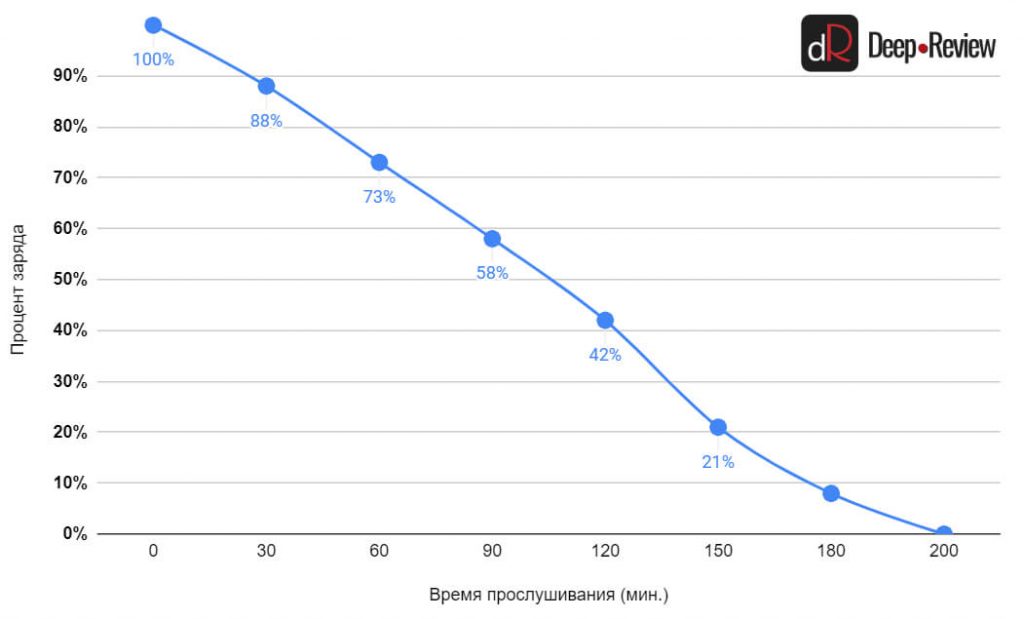
При этом ведомый наушник проработал чуточку дольше, так как ведущий (главный) разряжается быстрее, ведь ему нужно не только получать сигнал от смартфона, но и ретранслировать его на второй наушник.
Естественно, время работы напрямую зависит от громкости. На своем сайте Vivo заявляет о 4.5 часах работы на громкости 50%, что вполне соответствует действительности.
При использовании кейса общее время работы увеличивается примерно до 20 часов (+/- несколько часов в зависимости от громкости прослушивания музыки и кодека).
Для полного заряда кейса потребуется около полутора часов. Наушники внутри кейса заряжаются менее, чем за час (~45 минут).
Подводим итоги
Главное достоинство Vivo TWS Neo заключается в их удобном форм-факторе и компактных размерах. Это аналог Apple AirPods в мире Android. Наушники практически не ощущаются в ушах, имеют неплохую функциональность и звучат на уровне хороших вкладышей от других производителей.
Но всё это теряется, если Vivo TWS Neo из-за своей необычной формы не подойдут вам по размеру/форме. В моем случае именно так и произошло. Когда наушник неплотно прилегает к ушному каналу, низкие частоты практически исчезают, звук становится плоским, а надежность посадки начинает вызывать вопросы.
С другой стороны, если вы ищите наушники для прослушивания аудиокниг, просмотра фильмов и YouTube или использования в качестве гарнитуры, тогда переживать и вовсе не о чем.
В любом случае, если приоритетом для вас является звук, смотреть нужно не на вкладыши, а на внутриканальные модели. Это касается не только Vivo TWS Neo, но и любой другой модели с таким же форм-фактором.
Также следует понимать, что эта модель полностью раскроется только со смартфонами компании Vivo. Например, в связке с Vivo X50 или Vivo X50 Pro, вы получите минимальное время задержки звука, интересные звуковые эффекты, красивую анимацию при сопряжении, поиск наушников и высокое качество звучания. Хотя основные функции (управление музыкой) будут доступны вне зависимости от марки смартфона.
P.S. Не забудьте подписаться в Telegram на наш научно-популярный сайт о мобильных технологиях, чтобы не пропустить самое интересное!

Vivo TWS Neo
Плюсы
Компактные размеры, удобный и красивый дизайн (и кейса, и наушников)
Хорошая функциональность (жесты, приложение)
Хорошее качество передачи речи и неплохое шумоподавление во время звонков
Влагозащита IP54
Поддержка высококачественного кодека aptX Adaptive
Минусы
Кодек aptX Adaptive будет работать далеко не со всеми смартфонами
Заметный люфт крышки кейса
Особенности с формой наушников и посадкой в ушной раковине (от этого очень сильно зависит качество звука)
Невозможно узнать точный процент заряда кейса
Не знаете как подключить беспроводные наушники к телефону или, может быть, проблема возникла позднее при использовании? Dr.Head поможет во всем разобраться, ведь процесс не многим сложнее, чем подключение проводных наушников!
Существует несколько типов беспроводного соединения, но для наушников (а также портативных колонок) сегодня актуально только Bluetooth соединение, поэтому дальше речь пойдет о том, как подключить Bluetooth наушники/гарнитуру к телефону (смартфону или планшету).
-
О том, какие типы беспроводных подключений существуют, а также о других параметрах беспроводных наушников вы можете прочитать в нашей статье: “Как выбрать беспроводные наушники”
-
Также советуем прочитать нашу статью “Звук через Bluetooth: версии и кодеки, влияют ли они на качество звука?”
Подключение беспроводных наушников к телефону
-
Включите наушники / переведите их в режим сопряжения
-
Откройте настройки Bluetooth на смартфоне, включите Bluetooth
-
Выберите подключаемые наушники из списка и нажмите на них для соединения
Это общая схема подключения, которая подходит для подавляющего большинства случаев (как для гаджетов с Android, так и для iOS), и все же, разных наушников сотни и даже тысячи, каждую возможную мелочь / отличительную особенность упомянуть не получится, поэтому руководство пользователя / информация от производителя конкретно по вашей модели — это лучшее, что можно порекомендовать.


Если инструкции нет под рукой, попробуйте найти ее на сайте производителя или по поисковому запросу “бренд и модель наушников + manual”.
Разберем это краткую схему подробнее, а также рассмотрим некоторые проблемы, которые могут возникнуть при подключении к беспроводным наушникам гарнитуре или акустике (далее для простоты мы будем говорить просто “наушники”).
Первое подключение / сопряжение (Pairing)
-
Включите наушники / переведите их в режим сопряжения
-
Нажмите или зажмите на пару секунд кнопку включения. Это может быть кнопка ON/OFF, кнопка воспроизведения или кнопка со световой индикацией.
-
Если у вас полностью беспроводные наушники, обычно их нужно поместить в зарядный кейс на несколько секунд, а затем извлечь. Другой распространенный вариант для TWS наушников — требуется зажать на несколько секунд основную кнопку/сенсор на главном или обоих наушниках.

-
Кнопки включения может и не быть, например Sennheiser Momentum Wireless 3 включаются автоматически, как только вы раскроете их из сложенного состояния.
-
Если наушники не включаются, попробуйте их зарядить, для некоторых моделей это обязательное требование перед первым включением. Для полной зарядки может потребоваться от одного до нескольких часов, в зависимости от модели.
-
После первого включения часть наушников автоматически переходят в режим сопряжения, как правило, это сопровождается световой индикацией (чаще всего — мерцание голубым) и/или голосовыми подсказками (Pairing).
-
Если этого не произошло, вам нужно инициировать сопряжение вручную: зажать на наушниках выделенную кнопку сопряжения с иконкой Bluetooth или специфическую для вашей модели схему. Часто режим сопряжения запускается теми же кнопками, что и вкл./выкл. наушников, но для него необходимо зажать их не на секунду-две, а на 3-8 секунд.

-
Откройте настройки Bluetooth на смартфоне, включите Bluetooth
-
Для быстрого доступа к настройкам Bluetooth, откройте шторку свайпом сверху или снизу экрана (в зависимости от вашего устройства) и зажмите иконку Bluetooth.
-
Одиночный тап по иконке включает/выключает Bluetooth.
- Телефон выполнит поиск доступных устройств, выберите подключаемые наушники из списка и нажмите на них для соединения
-
Если наушники не появляются в списке, попробуйте обновить доступные устройства, выключить/включить Bluetooth на телефоне и/или перезапустить процесс сопряжения на наушниках.
-
Некоторые наушники после поиска могут инициировать подключение сами, достаточно будет нажать на кнопку соединения/Рair во всплывающем сообщении на экране телефона.
-
Некоторые телефоны могут запросить ввод PIN-кода, попробуйте стандартный “0000” или код, указанный в руководстве пользователя.

Если оба соединяемых устройства поддерживают технологию NFC, то вместо описанного процесса вам будет достаточно приложить включенные наушники или их зарядный кейс к телефону в области с NFC датчиком, и устройство предложит соединиться.
Устройства от Apple не поддерживают NFC, но современные AirPods и Beats могут автоматически соединяться, если открыть крышку зарядного кейса рядом с iOS-девайсом.
Повторное подключение
Когда пара уже создана, повторное соединение в большинстве случаев происходит автоматически, достаточно включить наушники при включенном Bluetooth на телефоне.
Решение проблем с подключением блютуз наушников к телефону
Если наушники (или один из наушников True Wireless) больше не соединяются с телефоном, попробуйте следующие стандартные шаги или посмотрите предложенные в инструкции к вашей модели методы решения проблемы:
-
Убедитесь, что наушники заряжены
-
Перезагрузите Bluetooth на телефоне.
-
Перезагрузите наушники (выкл./вкл.).
-
Перезагрузите телефон.
-
Отмените сопряжение на телефоне (Unpair в настройках наушников, внутри меню Bluetooth на телефоне) и проведите его заново.
-
Совершите сброс наушников до заводских настроек (Hard Reset) — если наушники имеют такую функцию, она должна быть указана в руководстве пользователя или на сайте производителя.
Лучшие беспроводные наушники в подборках от Dr.Head:
- Лучшие наушники 2020: ультимативная подборка
-
Лучшие полноразмерные наушники с шумоподавлением 2020
-
Лучшие беспроводные наушники лета 2020
-
Лучшие наушники 2020: беспроводные и с проводом, TWS и полноразмерные, для телефона, игровые и спортивные, бюджетные и High End
-
Лучшие беспроводные новинки первой половины 2020
Если у вас остались вопросы — задавайте их в комментариях. Всем хорошего звука и стабильного Bluetooth соединения!
Все статьи, обзоры, обсуждения и мнения — в нашем Telegram-канале. Подписывайтесь и присоединяйтесь к обсуждениям в чате!
Беспроводные наушники — одно из самых удобных изобретений XXI века, которое решило проблему с постоянно путающимися в кармане или рюкзаке шнурками. Сейчас те, кто хочет постоянно быть на связи, слушать музыку и аудиокниги в дороге или при занятиях спортом, выбирают из большого ассортимента Bluetooth-гарнитур. И не важно, какие именно устройства вы купили, подключить беспроводные наушники к телефону несложно, производители постарались, чтобы этот процесс был максимально интуитивно понятным. Но новичка могут испугать сложности и даже показаться признаками поломки. Рассказываем, как подключить беспроводные наушники к смартфону на Android или iPhone и представляем пошаговую инструкцию с объяснением всех технических сложностей.
Пошаговая инструкция подключения беспроводных наушников для Android
Итак, вы купили новенькие блютуз-наушники и не дождетесь той самой минуты, когда сможете опробовать их в действии. Но торопиться не стоит: если вы броситесь подключать их к телефону, только вынув из упаковки, высока вероятность столкнуться с первой ошибкой: наушники могут быть не заряжены, тогда они будут быстро выключаться, телефон их не увидит, либо же они вообще не включатся. Поэтому правило первое: заряжаем устройство. Как только индикатор зарядки загорелся ровным светом, можно отключить наушники. Затем включаем на телефоне Bluetooth. Это можно сделать в настройках, либо же во всплывающей верхней панели, длинным нажатием на значок со стилизованной буквой B.
После того, как на телефоне включился «синий зуб», активируйте наушники. Для этого нажмите на кнопку включения, а затем произведите долгое нажатие на кнопку активации Bluetooth. Индикатор, если он есть, должен мигать. На телефоне в соответствующем разделе выберите опцию — Поиск устройств. Через какое-то время смартфон предложит вам выбрать один из найденных гаджетов. Чаще всего узнать свои наушники можно по названию. Если же вы приобрели китайское устройство, тогда название может быть длинным и непонятным. Просто отключите устройство и посмотрите, что пропадает с экрана.
После того, как удалось найти свои наушники, щелкайте прямо на них — вам предложат подключить их к смартфону. Соглашайтесь. Выбранное устройство должно появиться в верхнем списке установленных подключений. Рядом будет написано «Подключено». В большинстве случаев в этой же строке отразится состояние заряда наушников.
Если у вас наушники в футляре, то имейте ввиду: открывать крышку лучше после того, как вы включите сеть на устройстве, дождавшись появления индикатора готовности.
Пошаговая инструкция для iPhone
Подключение к наушникам гаджетов Apple не сильно отличается. Включите сначала их, затем Bluetooth в настройках телефона. После этого выберите в списке найденного оборудования ваше устройство и разрешите подключение.
Чаще всего вместе с iPhone используют AirPods, которые позволяют пользоваться Siri в удаленном режиме. В этом случае сначала убедитесь, что программное обеспечение вашего смартфона достаточно новое. Например, Pro версия гаджета будет работать только с iOS выше версии 13.2, 2 поколение сконнектится исключительно с устройством на iOs 12.2 и выше.

Дальше последовательность действий схожая. Включите Bluetooth на телефоне, расположите чехол с наушниками рядом со смартфоном и откройте его. На экране появится анимация, нажмите «Подключить». Если у вас Pro-версия, дальше появится инструкция. С 1 и 2 поколением все проще. Если Siri не настроена, то после подключения телефон предложит сделать это.
Подходят ли AirPods к смартфону с Android
При подключении к смартфону с Android AirPods ничем не будут отличаться от обычных беспроводных наушников. Если у вас в телефоне есть Bluetooth, смело подключайте такие наушники. Но для большего удобства могут понадобиться различные приложения. Например, AirBatterу или Asistant Trigger поможет определить, вставили ли вы наушники в ухо, чтобы автоматически начать трансляцию аудио. Также программка умеет определять заряд чехла и самих «ушей».

Недоступны для пользователя будут следующие функции:
- Siri;
- прерывание аудиозаписи после того, как наушник извлечен из уха;
- невозможен контроль заряда и управление расходом энергии смартфона.
Подключить наушники AirPods к телефону на Android несложно. Также включите Bluetooth на телефоне, затем откройте крышку зарядного чехла. Нажмите кнопку на его обратной стороне и дождитесь, пока индикатор заряда будет мигать белым светом. Наушники появятся в списке доступных устройств, подключитесь к ним.
Популярные вопросы и ответы
Несмотря на то, что подключение беспроводных наушников к телефону — простая задача, в процессе могут возникнуть сложности.
Почему может не устанавливаться подключение
Например, вы делаете все по правилам, устройство появилось в списке доступных для подключения по Bluetooth, но подключение не происходит. Или же ваш гаджет вовсе не появляется в этом списке. Причин этого может быть несколько:
1. Если вы включили наушники, но они не появляются в списке, попробуйте еще раз нажать на них кнопку установления соединения. Если это не помогает — выключите гаджет и включите его снова. Затем попробуйте отключить Bluetooth на телефоне и включить его снова, вручную задав поиск ближайших устройств. Также постарайтесь разместить наушники как можно ближе к телефону, особенно для первого подключения.
2. Если наушники есть в списке, но сопряжение не происходит, проверьте: возможно они уже подключены к другому устройству поблизости. Если соединение уже установлено с другим смартфоном, планшетом, компьютером или телевизором, выполнить второе подключение не удастся. Нужно найти это устройство и выключить на нем Bluetooth, тогда связь разорвется и можно будет подключиться к другому гаджету. Если вы не знаете, что это за устройство, просто выключите наушники, положите их непосредственно рядом с телефоном с активной сетью и только после этого нажмите кнопку включения. В этом случае гаджет будет соединяться с тем устройством, которое находится ближе.
3. Причиной сбоев могут быть помехи от других беспроводных устройств. Уберите их подальше и повторите попытку.
4. Если устройство слишком долго подключается, но результата нет, нажмите на его имя в списке и выберите пункт «Отменить сопряжение» или же «Разорвать соединение». Потом перезагрузите смартфон и попробуйте все заново.
Что делать, если подключился только один наушник
Не работает один наушник AirPods.
1. Попробуйте «сбросить» настройки AirPods. Для этого в Настройках найдите параметр Bluetooth, в списке доступных устройств нажмите на букву i рядом с название наушников и выберите пункт «Забыть это устройство». После этого сначала на минуту положите наушники в закрытый кейс. Затем сначала откройте чехол, дождитесь появления белого индикатора, поставьте устройство с открытой крышкой рядом со смартфоном и нажмите кнопку подключить на экране iPhone.
2. Проблема может быть в старой прошивке. Попробуйте обновиться до последней версии. Проверить, какая у вас стоит, можно в Настройках. Для этого нужно последовательно выбрать: Основные — Об этом устройстве — Название наушников.
3. Проверьте баланс громкости на устройстве в настройках аудио. Возможно, ползунок сместился влево или вправо, и звук просто не идет на один из наушников.
4. Если устройства подключены, но звука нет, почистите наушники. Для этого лучше использовать микрофибру и ватные палочки.
5. Попробуйте подключить наушники к другому iPhone и если проблема остается, обратитесь в сервисный центр. Возможно, в наушниках вышел из строя аккумулятор или же произошло повреждение внутреннего провода.
Подключился только один наушник любой марки.
1. Попробуйте заново установить подключение, сначала удалив устройство.
2. Почистите наушники.
3. Попробуйте подключить их к другому гаджету, чтобы понять в каком устройстве кроется проблема.
4. Если проблема в телефоне, обновите прошивку или проведите сброс до заводских настроек.
Пропал звук после обновления телефона
1. Первое, что вы можете сделать — проверьте, какие настройки выставлены для вашего устройства на телефоне. Для этого нажмите на значок информации рядом с названием устройства в списке доступных и проверьте, чтобы профили «для разговора» и «для музыки» были активны.
2. Перезагрузите наушники и смартфон. Проверьте уровень заряда устройств. Если звук есть, но пропадает и прерывается, попробуйте проверить работу устройств в другом месте. Причиной неполадок может быть сильное электромагнитное излучение.
3. Если ничего не помогает, «откатитесь» к старой прошивке или сбросьте телефон к заводским настройкам — это поможет в том случае, если звук пропал послу установки каких-нибудь неблагонадежных приложений.
4. Если проблема механическая: неисправен аккумулятор, повредилась плата наушников, например, из-за попадания воды, нужно обратиться в сервисный центр.


